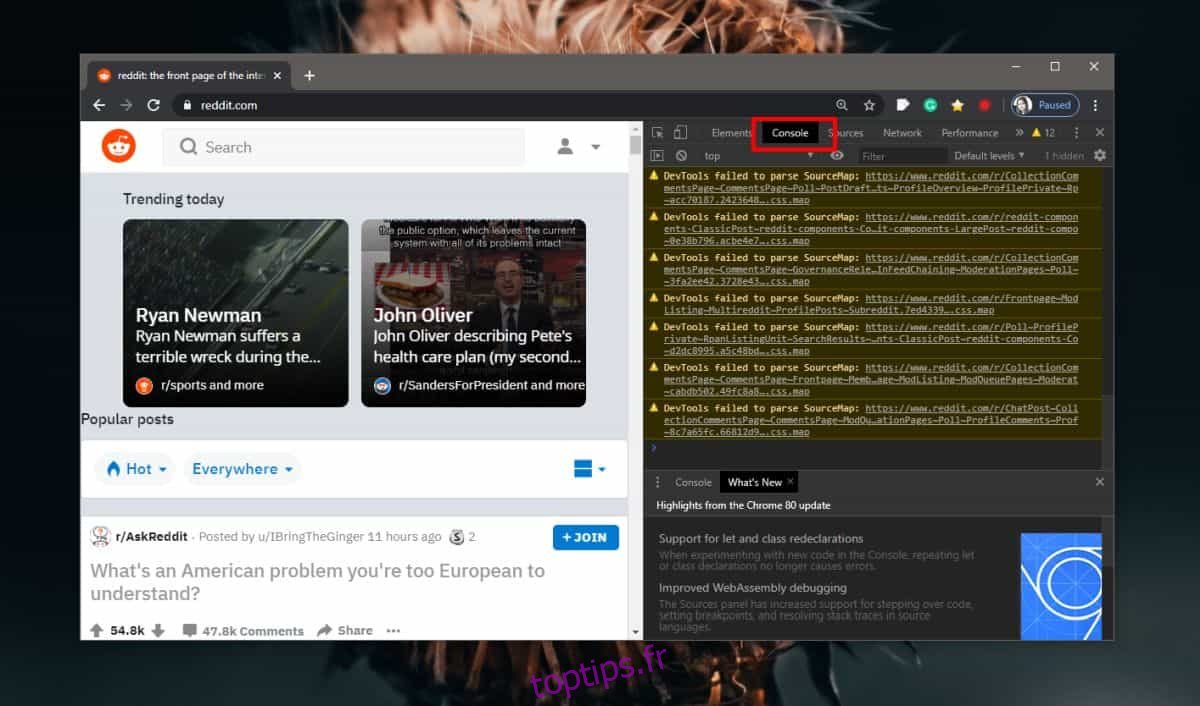Lorsque vous interagissez avec un site Web, il se passe beaucoup de choses derrière l’interface utilisateur que vous voyez. Pour tout ce sur quoi vous cliquez, le site Web communique avec un serveur pour vous montrer les informations que vous souhaitez. Lorsqu’un site Web ne répond pas comme il le devrait, vous devez examiner ce qui n’a pas fonctionné et l’une des choses que vous examinerez sont les messages / demandes qui ont été envoyés et reçus. Vous pouvez le faire via une console Web qui est une fonctionnalité de certains navigateurs. Plus précisément, vous pouvez le faire dans Chrome et tous les autres navigateurs basés sur Chromium comme Edge ou Opera. Le processus sera le même, nous allons donc vous montrer comment le faire dans Chrome.
Afficher et enregistrer le journal de la console
Ouvrez le navigateur et accédez au site Web pour lequel vous souhaitez afficher toutes les demandes envoyées / reçues. Utilisez le site Web jusqu’à ce qu’il génère une erreur ou qu’il réagisse d’une manière qu’il ne devrait pas, par exemple, vous cliquez sur «Se connecter» et il vous amène à sa page d’accueil.
Appuyez sur la touche F12 ou appuyez sur le raccourci clavier Ctrl + Maj + I, ou accédez au menu des paramètres du navigateur et recherchez les outils de développement. Dans Chrome, vous devez cliquer sur le bouton Plus d’options et accéder à Plus d’outils> Outils de développement.
Les outils s’ouvriront en bas, ou sur le côté, divisant l’onglet actuel. Les outils de développement ont beaucoup de petits onglets. Recherchez l’onglet Console et sélectionnez-le.
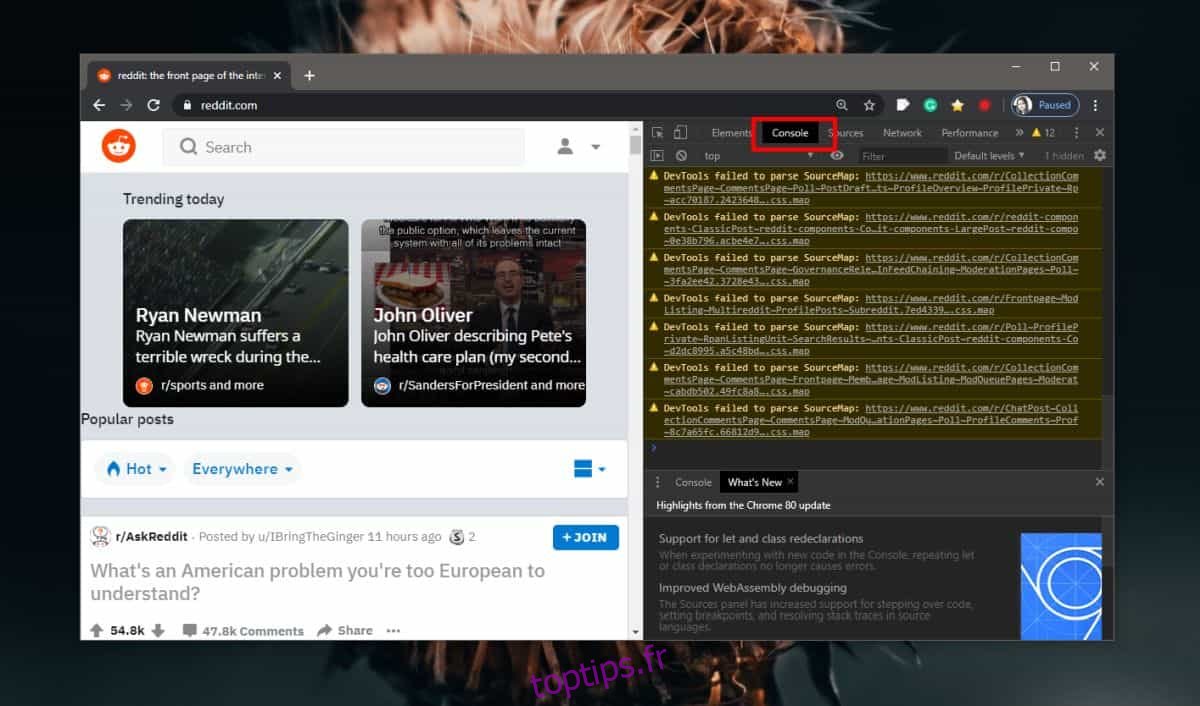
Le journal sera déjà rempli avec chaque demande envoyée entre le site Web et le serveur avec lequel il communique. Il vous suffit de tout sauvegarder. Cliquez avec le bouton droit de la souris dans la console et sélectionnez l’option «Enregistrer sous». Une boîte de dialogue d’enregistrement de fichier s’ouvre. Sélectionnez où vous souhaitez enregistrer le fichier, et vous avez terminé.
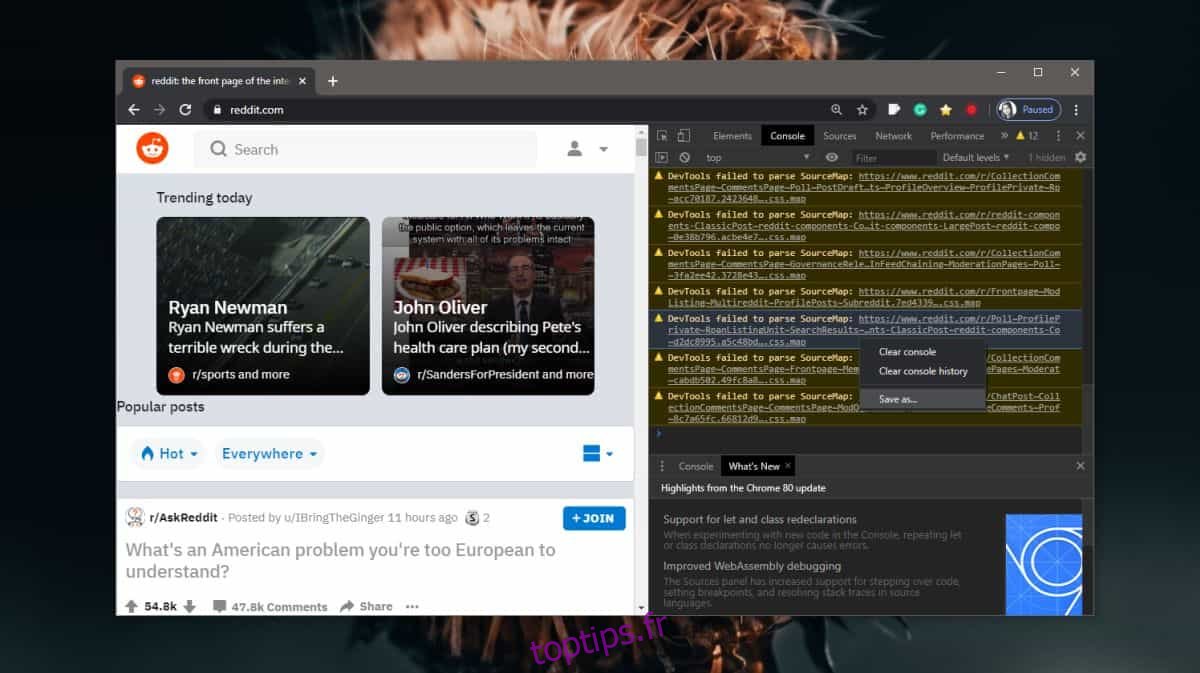
Le fichier aura l’extension de fichier LOG, mais il s’agit d’un fichier texte afin que vous puissiez l’afficher avec le Bloc-notes ou tout autre éditeur de texte de votre choix. Si vous rencontrez des problèmes sur un site Web, ce fichier peut vous aider à le résoudre. Dans le cas où le problème est spécifique à un navigateur, par exemple, un site Web ne répond pas dans Firefox mais fonctionne correctement dans Chrome, vous allez avoir besoin d’une méthode différente pour obtenir le journal. Beaucoup de gens utilisent un outil payant appelé Charles Proxy. Il existe depuis un certain temps et est devenu l’outil incontournable pour visualiser le trafic réseau. Vous pouvez rechercher une alternative gratuite; il y a Fiddler qui est gratuit. Ces outils ont tendance à être un peu compliqués à mettre en place, c’est pourquoi les consoles de navigateur sont tellement meilleures.